ترفندهای PS5 [آشنایی با 13 نکته برای استفاده بهتر از PS5]

این روزها همه جا صحبت از PS5 است! تجربهای که از کنسولهای بازی قدیمی شرکت سونی داریم، ما را مطمئن میکند که پلی استیشن 5 نیز به زودی راه خود را به دل مخاطبان و علاقمندان باز خواهد کرد. اما آنچه که قابل پیشبینی هم بود، این است که بسیاری از کاربران، حتی قبل از اینکه این کنسول را خریداری کنند، از همین الان به دنبال پیدا کردن ترفندهای PS5 هستند.
کنسولهای بازی جدید بیش از هر زمان دیگری شبیه رایانههای شخصی شدهاند، ولی با این حال هدف اصلی آنها هنوز هم ارائهی یک تجربهی بازی بیدردسر است. کنسول بازی جدید شرکت «سونی» (Sony) یعنی «پلی استیشن ۵» (PS5) با ایجاد تغییرات جزئی ولی بسیار کاربردی، سعی کرده به این هدف نزدیکتر شود.
اینگونه شما علاوه بر داشتن یک کنسول قدرتمند که توانایی اجرای بازیهای سنگین گرافیکی را دارد، با کمترین دردسر میتوانید از بازی کردن لذت ببرید.
در این مقاله از مجله تکنولوژی ایده آل تک تنظیمات ضروری و کلیدهای میانبری را که حتما باید از همان روز اول با آنها آشنا باشید، برایتان شرح میدهیم. درست است که PS5 قیمت بالایی در ایران دارد و حتی در سطح جهانی هم کمیاب است، با اینحال حتی اگر تاکنون نتوانستهاید این کنسول را تهیه کنید، خواندن این مطلب خالی از لطف نخواهد بود.
بازیها و ذخیرهی مراحل خود را از پلی استیشن ۴ منتقل کنید
یکی از بهترین ترفندهای PS5 انتقال بازیها کنسول قدیمی PS4 است. با اینکه کنسول جدید برخی از امکانات پلی استیشن ۴ را ندارد ولی ممکن است بخواهید تمام بازیهای قدیمی و جدید خود را در کنسول قویتر، یعنی پلی استیشن ۵ انجام دهید. بدین ترتیب به لطف قابلیت Game Boost پلی استیشن ۵، خواهید توانست بازیهای پلی استیشن ۴ را سریعتر و روانتر اجرا کنید. علاوه بر این، میتوانید فرصت استفاده از دستهی بازی جدید این کنسول با نام «دوئل سنس» (DualSense) را هم داشته باشید.
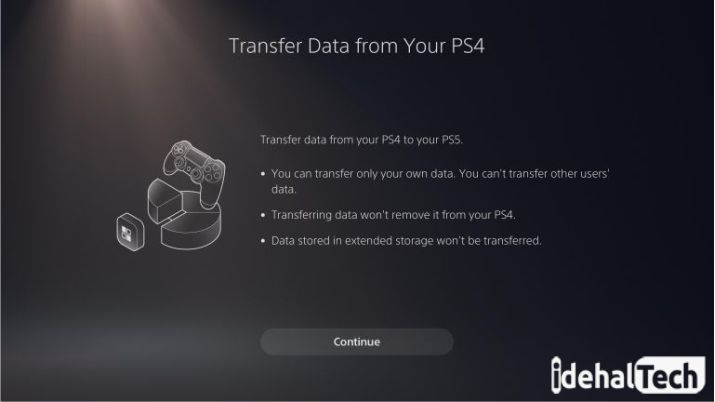
درست است که این کار کمی زمان میبرد ولی نکتهی مثبت این است که این انتقال سریعتر از دانلود کردنشان از اینترنت خواهد بود.
عملکرد و دوربین را به دلخواه خود تغییر دهید
معمولا همهی ما زمانی که یک بازی جدید را تهیه میکنیم، همیشه یک سری تنظیمات خاصی را در ابتدا تغییر میدهیم. برای مثال در مورد PS5 این تنظیمات میتوانند انتخاب تنظیمات گرافیکی متوسط برای کارایی بهتر یا خاموش کردن زیرنویس دیالوگها باشند.
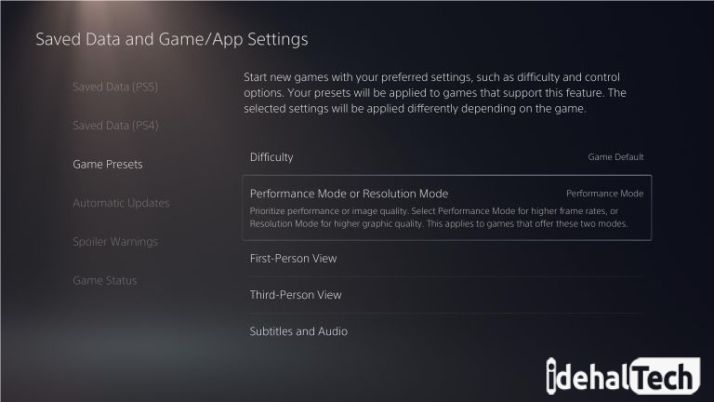
این تنظیمات شامل صدا، زیرنویس، دوربین، عملکرد گرافیکی و درجهی سختی میشوند.
اجازه ندهید داستان بازی ها لو برود
این مورد یکی از ترفندهای PS5 برای کسانی است که دوست ندارند قبل از انجام بازی از داستان آن مطلع باشند. به لطف این قابلیت شما میتوانید زمانی که دیگران عکسها و ویدیوهای خود را از بازیهایشان به اشتراک میگذارند، از لو رفتن داستان جلوگیری کنید.
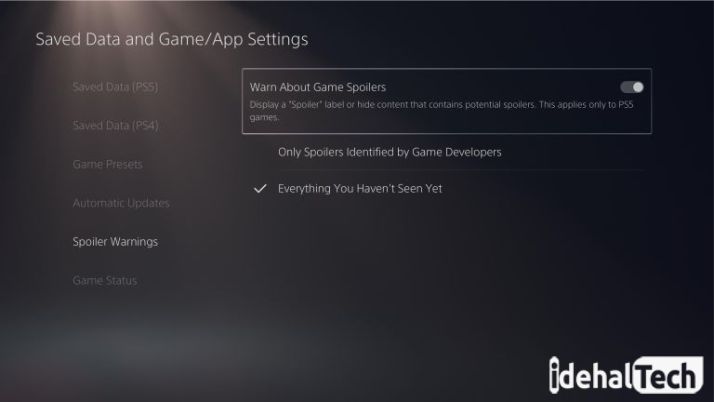
سطح HDR تصویر را تنظیم کنید
اگر یک تلویزیون مدرن دارید که از HDR پشتیبانی میکند، بهتر است مطمئن شوید که پلی استیشن ۵ شما از این ویژگی نهایت استفاده را میبرد. قابلیتهای HDR همهی تلویزیونها یکسان نیستند، برای همین باید به پلی استیشن ۵ خود بفهمانید که تلویزیون شما تا چه حد روشنایی دارید تا اینگونه تمام جزئیات تصویر کاملا مشخص باشد.
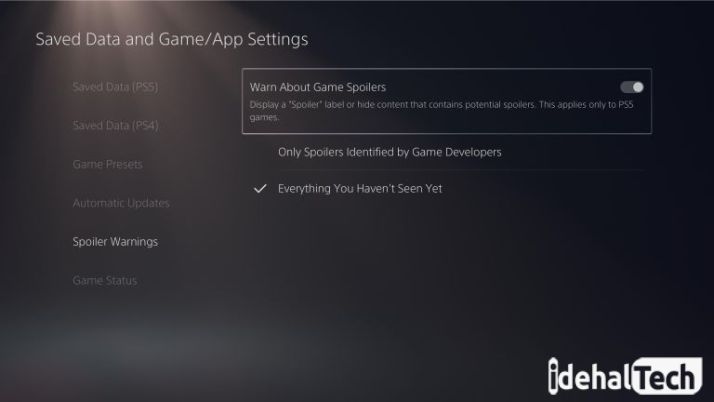
البته به احتمال زیاد تنظیمات مربوط به HDR را در همان بار اولی که کنسول را روشن کردید، انجام داده باشید ولی اگر از آن زمان به بعد یک تلویزیون جدید خریده باشید، میتوانید به مسیر Settings > Screen and Video > Adjust HDR رفته و گزینههای مربوط به آن را از نو تنظیم کنید.
در مصرف باتری دسته پلی استیشن ۵ صرفهجویی کنید
یکی از بهترین ترفندهای PS5 در رابطه با مصرف برق دستهها است. به صورت پیشفرض، دستهی پلی استیشن ۵ که گفتیم به آن دوئل سنس هم میگویند، حتی زمانی که از آن استفاده نمیکنید هم روشن میماند. دلیلش هم این است که هر موقع خواستید بتوانید بلافاصله آن را برداشته و به بازی کردن بپردازید.
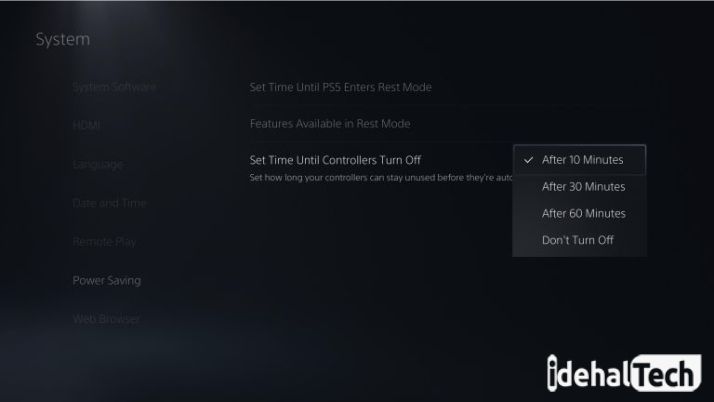
اینگونه هر زمان که دوباره خواستید از آن استفاده کنید میتوانید با زدن دکمهی PS آن را روشن کنید. برای بیشترین صرفهجویی میتوانید این زمان را ۱۰ دقیقه انتخاب کنید.
لرزش، صدا و روشنایی دوئل سنس را تنظیم کنید
حالا که صحبت از دوئل سنس است، باید بگوییم که دستهی بازی جدید سونی، پیشرفتهترین دستهی این شرکت هم به شمار میرود.
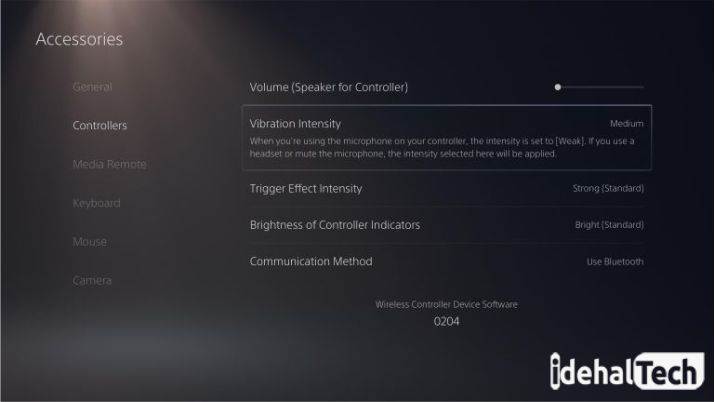
برای این کار به مسیر Settings > Accessories > Controller رفته و صدای بلندگوی داخلی را کم و زیاد کنید، شدت لرزش و تریگرهای تعاملی را تغییر دهید و یا روشنایی خط نوری دسته را تنظیم کنید.
صدای سه بعدی را برای همه هدفون ها فعال کنید
بسیاری از هدفونهای مخصوص بازی، دارای قابلیت «صدای فراگیر مجازی» (Virtual Surround) هستند که باعث میشود صدای بازی شما حالت سهبعدی داشته باشد. بعضی از این هدفونها نسبت به دیگر برندها با کیفیت بهتری از این فناوری استفاده میکنند و سونی هم یکی از بهترین شرکتها در این زمینه است.
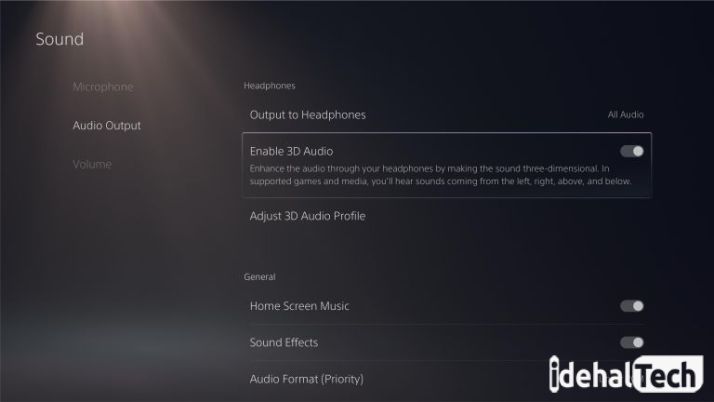
اگر کنسول پلی استیشن ۵ شما صدا را به درستی از طریق هدفون وصل شده پخش کند باید گزینهی Enable 3D Audio در انتهای لیست برایتان نمایان شده باشد. یادتان باشد که حتما گزینهی Adjust 3D Audio Profile را انتخاب کنید تا بتوانید سطوح صدا را متناسب با نیاز خود تنظیم کنید.
تعداد اعلان ها را کم کنید
اگر شما هم از کسانی هستید که دوست ندارند مدام اعلانهای مربوط به انجام ماموریتها و اتمام دانلودها را دریافت کنند، به مسیر Settings > Notifications بروید و به کلی اعلانها را غیرفعال کنید. همچنین میتوانید تنها برخی از اعلانهای خاص را مخفی کنید.
از دکمهی PS برای رفتن به صفحهی اصلی استفاده کنید
اگر شما قبلا PS4 داشتید، میدانید که زدن دکمهی PS شما را به منوی اصلی باز میگرداند. اما در پلی استیشن ۵ زدن دکمهی PS یک منوی دیگر باز میکند که رفتن به منوی اصلی یکی از گزینههای آن است.
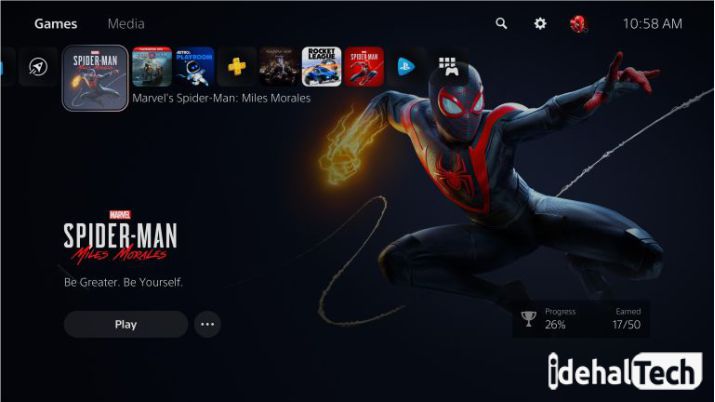
اگر میخواهید مستقیم به منوی اصلی بروید باید به جای زدن و رها کردن دکمهی PS، آن را نگه دارید تا مستقیما به منوی اصلی انتقال داده شوید.
مدت زمانی را که صرف انجام یک بازی کردهاید، ببینید
اگر شما هم کنجکاو هستید که بدانید چند ساعت صرف بازی کردن یک بازی خاص کردهاید، میتوانید این مدت زمان را در پروفایل پلی استیشن خود ببینید.
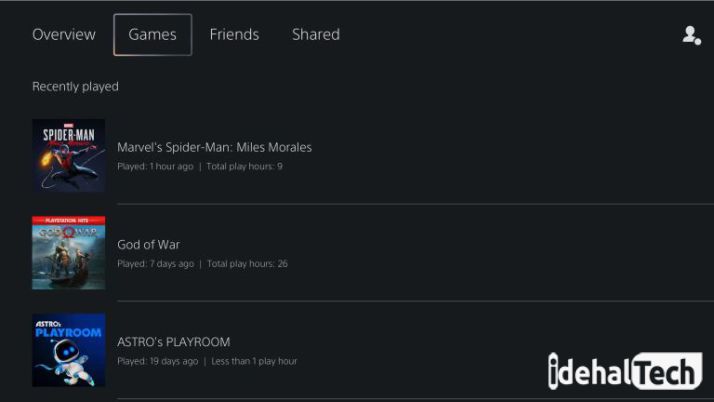
تصاویر و ویدیوهایی که گرفتهاید را به اشتراک بگذارید
اگر در حین بازی یک حرکت جالب انجام دادید، میتوانید دکمهی Share را روی دوئل سنس بزنید. با زدن این دکمه منوی جدیدی باز میشود که به شما اجازه میدهد از صحنهی مورد نظر عکس بگیرید، ویدیوی جدیدی ضبط کنید یا ویدیوی بازی کردن خود را ذخیره کنید.
حتی اگر از قبل دکمهی ثبت را هم نزده باشید باز هم میتوانید به ویدیوی چند دقیقهی اخیر بازی خود دسترسی داشته باشید. برای ویرایش و به اشتراکگذاری این عکسها و ویدیوها باید به گالری تصاویر پلی استیشن بروید.
از تلفن همراه خود برای خرید و دانلود بازیها کمک بگیرید
ببینید این سناریو برای شما هم آشناست؟ فرض کنیم شما در حال صحبت با دوست خود هستید که او میگوید حتما باید بازی Rocket League را امتحان کنید.
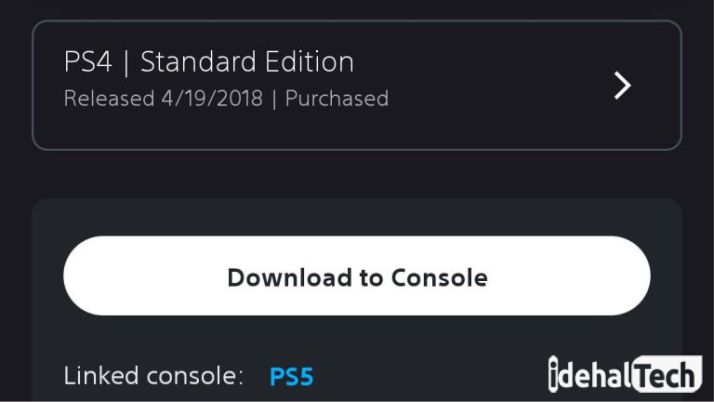
برای این کار باید حتما گزینهی Stay Connected to the Internet در مسیر Settings > System > Power Saving > Features Available in Rest Mode و گزینهی Auto-Download در مسیر Settings > Saved Data and Game/App Settings > Automatic Updates فعال باشند.
بازیهایتان را به رایانه شخصی، تلفن همراه یا پلی استیشن ۴ خود استریم کنید
خب به آخرین مورد از ترفندهای PS5 رسیدیم. اگر دلتان برای بازی کردن God of War تنگ شده ولی دسترسی به پلی استیشن ۵ خود ندارید، میتوانید با استفاده از اپلیکیشن PS Remote Play، این بازی را روی رایانهی شخصی، تلفنهمراه، تبلت یا پلی استیشن ۴ خود استریم کنید. البته برای این کار به اینترنت پرسرعت نیاز خواهید داشت.
جمعبندی
کنسولهای نسل جدید سعی کردهاند علاوه بر پیشرفتهای گرافیکی و سختافزاری از نظر رابط کاربری هم بهبودهایی داشته باشند. پلی استیشن ۵ از این نظر عملکرد قابل توجهی داشته و ما سعی کردیم در این مقاله شما را با چند مورد از ترفندهای PS5 آشنا کنیم.
بدون شک با اعمال این تنظیمات حس بهتری در استفاده از کنسول جدید خود خواهید داشت. آیا شما توانستهاید پلی استیشین ۵ بخرید یا هنوز منتظر پایین آمدن قیمت آن هستید؟ نظرات خود را با ما در میان بگذارید.

